"Ik wil wat MOV-video's afspelen op mijn Android-telefoon, maar mijn apparaat kan ze helemaal niet openen, hoe kan ik? converteer MOV naar OGG?” Als audiobestandsformaat staat OGG voor Ogg Vorbis Compressed Audio. Het bevat audiogegevens, waaronder artiest, trackinformatie en metadata. Hoewel MOV veel wordt gebruikt op iOS- en Mac-apparaten, is het niet compatibel met Android. Dat is misschien de reden waarom u in deze handleiding meer moet leren over het converteren van MOV naar OGG.
Deel 1: De beste manier om MOV naar OGG op pc/Mac te converteren
Bij het converteren van MOV naar OGG is de uitvoerkwaliteit de grootste uitdaging. De meeste software voor het converteren van mediabestanden ondersteunt alleen conversie met verlies. AVAide Video Converter, aan de andere kant, is in staat om uw audiokwaliteit te beschermen.
- Converteer MOV-videobestanden snel naar OGG-formaat.
- Produceer OGG-bestanden van hoge kwaliteit met behulp van geavanceerde technologie.
- Batch verwerkt meerdere MOV-bestanden tegelijkertijd.
Hoe MOV in Batch naar OGG te converteren
Stap 1MOV importeren
Voer de beste MOV naar OGG-conversiesoftware uit zodra u deze op uw pc hebt geïnstalleerd. Voor Mac-gebruikers is er een andere versie beschikbaar. Klik op de Bestanden toevoegen menu linksboven en importeer de MOV-bestanden die u wilt wijzigen. U kunt ook de MOV-bestanden op uw harde schijf zoeken en ze naar de hoofdinterface slepen en neerzetten om ze toe te voegen.

Stap 2Stel OGG in als uitvoerformaat
Klik op de Alles converteren naar optie in de rechterbovenhoek om het profieldialoogvenster te activeren. Ga naar de Audio tabblad, zoek naar en selecteer OGGen kies een voorinstelling. Om de instelling te bevestigen en het dialoogvenster te sluiten, klikt u op het lege gebied in de interface.

- Om MOV naar videoformaten te converteren, gaat u naar de Video tabblad en kies de juiste.
Stap 3Converteer MOV naar OGG
Ga naar het onderste gedeelte, klik op de Map pictogram en selecteer een specifieke map voor het opslaan van de OGG-uitvoer. Klik op de Alles omzetten om MOV onmiddellijk naar OGG te converteren.

Deel 2: Top 2 gratis MOV naar OGG-converters
Manier 1: Hoe MOV naar OGG te converteren via VLC
VLC is een open-source mediaspeler met veel bonusfunctionaliteiten. Het is in staat om een MOV-video naar OGG-audioformaat te converteren zonder een cent te betalen.
Stap 1 Open de gratis MOV naar OGG-converter, ga naar de Media menu en kies Converteren/Opslaan.
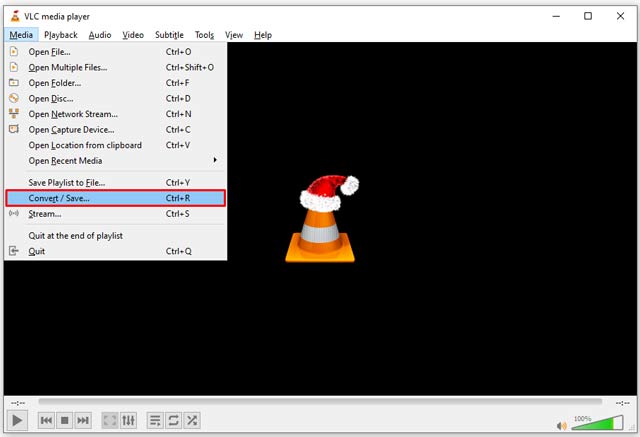
Stap 2Klik op de Toevoegen en open het MOV-bestand dat u wilt converteren. Klik vervolgens op de Converteren/Opslaan knop om verder te gaan.
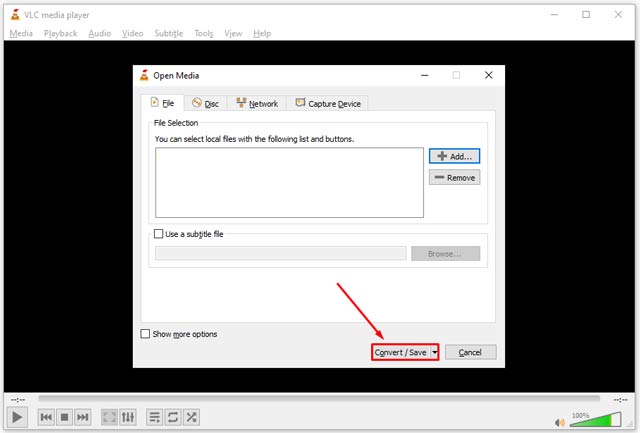
Stap 3Trek de naar beneden Profiel optie en selecteer OGG of relatief uitvoerformaat.
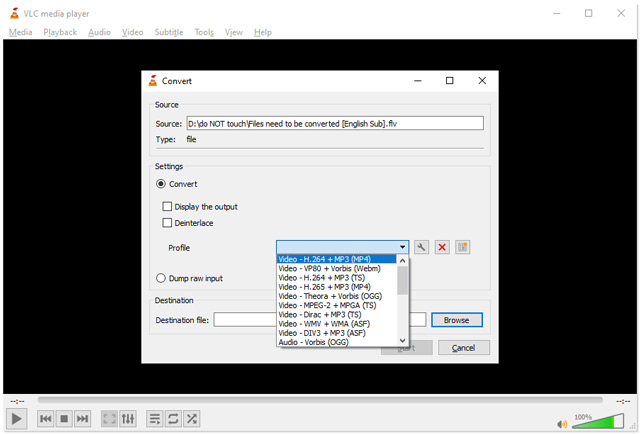
- Als u het niet kunt vinden, klikt u op de Profiel bewerken icoon volgende en selecteer OGG om het toe te voegen Profiel.
Stap 4Klik op de Bladeren en selecteer de doelmap. Zolang u op de Start-knop klikt, wordt de MOV geconverteerd naar OGG. Het duurt net zo lang als de video klaar is.
Manier 2: Hoe MOV naar OGG te converteren door Zamzar
Zamzar is een online MOV naar OGG-converter. U kunt maximaal vijf MOV-bestanden converteren en elk is gratis minder dan 50 MB per keer. Wat nog belangrijker is, het kan het resultaat naar uw e-mail sturen. Het is een goed startpunt omdat er geen opties zijn.
Stap 1Ga naar https://www.zamzar.com/converters/video/mov-to-ogg/ in uw browser. Klik op de Bestanden toevoegen om uw MOV-bestanden te uploaden.
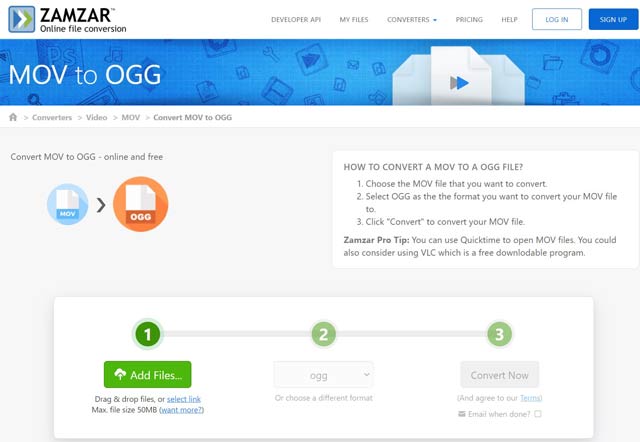
Stap 2Klik op de Nu converteren knop om te beginnen met het online converteren van MOV naar OGG.
- Om het resultaat naar je e-mail te sturen, check E-mail wanneer klaar en noteer uw e-mailadres.

Stap 3Wanneer de pagina Alles klaar verschijnt, klikt u op de Downloaden knop om uw OGG-bestand op te halen.
Deel 3: Veelgestelde vragen over het converteren van MOV naar OGG
Hoe MOV naar OGV te converteren?
OGV is een videobestandsindeling die is opgeslagen in een open-source OGG-container. Je hebt twee manieren om MOV naar OGV te converteren, een video-omzetterprogramma te zoeken of een webvideo-omzetter-app te gebruiken.
Is OGG een video?
In de meeste gevallen werkt OGG als een audioformaat, maar het functioneert ook als een containerformaat met streams van audio, video en ondertitels. Het is dus geen verrassing als u een video vindt die is opgeslagen in OGG-indeling.
Hoe kan ik een groot MOV-bestand verzenden?
U kunt uw grote MOV-bestand comprimeren en vervolgens naar een ander apparaat verzenden. U kunt ook hardware gebruiken die groot genoeg is om uw MOV-bestand over te zetten, zoals USB.
Nu zou u drie manieren moeten leren om uw MOV naar OGG op desktop en online te converteren. VLC kan een MOV-video per conversie verwerken. Online apps zijn een andere keuze om het werk gemakkelijk te doen. AVAide Video Converter is de beste optie als u om de audiokwaliteit geeft. U kunt deze tool ook gebruiken om: converteer MOV-bestanden naar WMA, MP3 of andere audioformaten. Meer problemen? Neem dan contact met ons op door hieronder een bericht achter te laten.
Uw complete videotoolbox die 350+ formaten ondersteunt voor conversie in verliesvrije kwaliteit.



 Veilige download
Veilige download


